powerbi教程
PowerBI入门指南从零开始学习数据分析工具
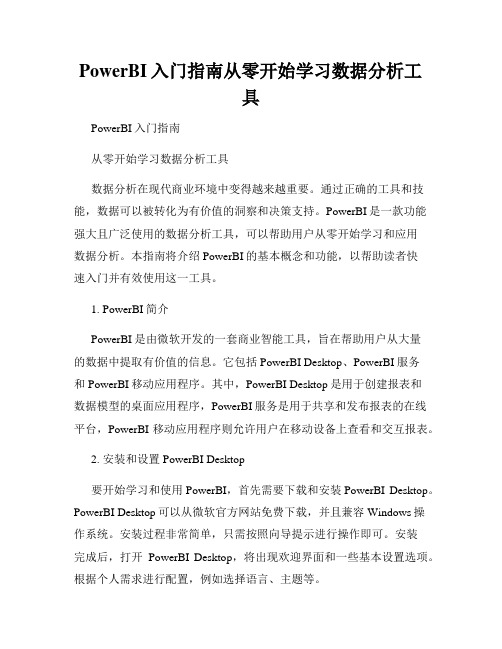
PowerBI入门指南从零开始学习数据分析工具PowerBI入门指南从零开始学习数据分析工具数据分析在现代商业环境中变得越来越重要。
通过正确的工具和技能,数据可以被转化为有价值的洞察和决策支持。
PowerBI是一款功能强大且广泛使用的数据分析工具,可以帮助用户从零开始学习和应用数据分析。
本指南将介绍PowerBI的基本概念和功能,以帮助读者快速入门并有效使用这一工具。
1. PowerBI简介PowerBI是由微软开发的一套商业智能工具,旨在帮助用户从大量的数据中提取有价值的信息。
它包括PowerBI Desktop、PowerBI服务和PowerBI移动应用程序。
其中,PowerBI Desktop是用于创建报表和数据模型的桌面应用程序,PowerBI服务是用于共享和发布报表的在线平台,PowerBI移动应用程序则允许用户在移动设备上查看和交互报表。
2. 安装和设置PowerBI Desktop要开始学习和使用PowerBI,首先需要下载和安装PowerBI Desktop。
PowerBI Desktop可以从微软官方网站免费下载,并且兼容Windows操作系统。
安装过程非常简单,只需按照向导提示进行操作即可。
安装完成后,打开PowerBI Desktop,将出现欢迎界面和一些基本设置选项。
根据个人需求进行配置,例如选择语言、主题等。
3. 连接数据源PowerBI可以连接多种不同类型的数据源,包括Excel、SQL Server、Azure等。
要从数据源中导入数据,可以点击“获取数据”选项卡,然后选择要连接的数据源类型。
根据相应的提示输入连接信息,PowerBI将自动获取并导入数据。
4. 创建数据视觉化数据视觉化是PowerBI的核心功能之一,它可以将数据转化为易于理解和有意义的图表和图形。
在PowerBI Desktop中,用户可以通过拖放字段到报表视图中来创建数据视觉化。
可以选择不同类型的可视元素,如柱状图、饼图、线图等,并根据需要进行调整和自定义。
PowerBI数据分析与可视化教案

Power BI 数据分析与可视化-教案教案内容:一、Power BI 简介1.1 Power BI 的定义1.2 Power BI 的优势1.3 Power BI 的组件1.4 Power BI 的安装与配置二、数据导入与连接2.1 数据源类型2.2 导入数据2.3 连接数据2.4 数据预处理三、数据建模与转换3.1 数据建模概述3.2 数据表操作3.3 数据关系3.4 数据转换四、数据分析与挖掘4.1 数据分析概述4.2 数据分析方法4.3 数据挖掘技术4.4 分析结果展示五、数据可视化与报告5.1 数据可视化概述5.2 常见可视化类型5.3 报告设计5.4 报告分享与部署六、Power BI 数据可视化6.1 数据可视化的原则6.2 Power BI 可视化组件6.3 自定义可视化6.4 交互式报告设计七、Power BI 报表样式与主题7.1 报表样式设置7.2 使用主题7.3 个性化定制7.4 响应式设计八、Power BI 数据处理与聚合8.1 数据处理概述8.2 常用数据处理功能8.3 聚合度量8.4 动态列九、Power BI 高级分析功能9.1 DAX 函数9.2 M 语言9.3 高级分析案例9.4 数据流十、Power BI 报告发布与管理10.1 发布报告10.2 Power BI Service 简介10.3 共享报告10.4 报告管理最佳实践十一、Power BI 仪表板设计11.1 仪表板概述11.2 创建仪表板11.3 仪表板组件11.4 仪表板交互与动态行为十二、Power BI 实时数据分析12.1 实时数据概述12.2 实时数据集成12.3 实时数据可视化12.4 实时数据分析案例十三、Power BI 预测分析13.1 预测分析基础13.2 添加预测模型13.3 评估预测结果13.4 预测分析在实际应用中的案例十四、Power BI 安全与权限管理14.1 安全概述14.2 用户权限设置14.3 数据加密与保护14.4 企业级部署与安全性最佳实践十五、Power BI 项目实战15.1 实战项目流程15.2 数据处理与分析实战15.3 数据可视化与报告实战15.4 项目部署与分享实战重点和难点解析一、Power BI 简介重点:Power BI 的优势、组件及安装配置。
使用PowerBI进行实时数据分析的步骤
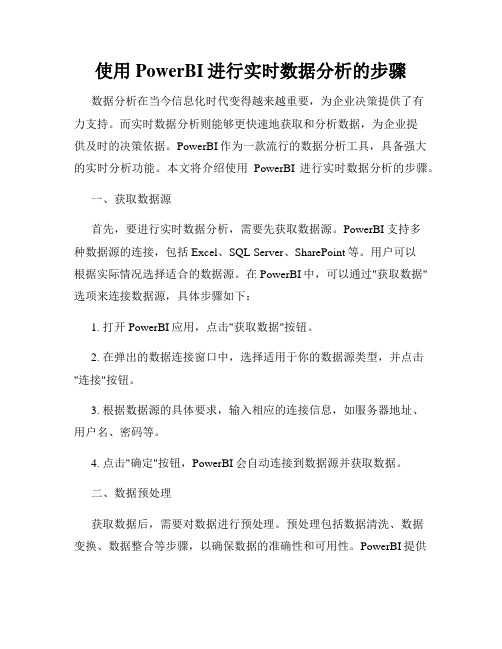
使用PowerBI进行实时数据分析的步骤数据分析在当今信息化时代变得越来越重要,为企业决策提供了有力支持。
而实时数据分析则能够更快速地获取和分析数据,为企业提供及时的决策依据。
PowerBI作为一款流行的数据分析工具,具备强大的实时分析功能。
本文将介绍使用PowerBI进行实时数据分析的步骤。
一、获取数据源首先,要进行实时数据分析,需要先获取数据源。
PowerBI支持多种数据源的连接,包括Excel、SQL Server、SharePoint等。
用户可以根据实际情况选择适合的数据源。
在PowerBI中,可以通过"获取数据"选项来连接数据源,具体步骤如下:1. 打开PowerBI应用,点击"获取数据"按钮。
2. 在弹出的数据连接窗口中,选择适用于你的数据源类型,并点击"连接"按钮。
3. 根据数据源的具体要求,输入相应的连接信息,如服务器地址、用户名、密码等。
4. 点击"确定"按钮,PowerBI会自动连接到数据源并获取数据。
二、数据预处理获取数据后,需要对数据进行预处理。
预处理包括数据清洗、数据变换、数据整合等步骤,以确保数据的准确性和可用性。
PowerBI提供了强大的数据预处理功能,可以满足用户对数据的不同处理需求。
具体步骤如下:1. 在PowerBI的数据视图中,选择需要进行预处理的数据表。
2. 在数据表的右侧菜单栏中,点击"编辑查询"按钮。
3. 在数据查询编辑器中,对数据进行清洗和变换。
例如,可以删除重复数据、替换空值、合并列等操作。
4. 点击"关闭并应用"按钮,将预处理后的数据导入到PowerBI的数据模型中。
三、创建可视化图表数据预处理完成后,可以开始创建可视化图表。
PowerBI提供了丰富的图表和可视化选项,用户可以根据需要选择合适的图表类型,并对图表进行定制化设置。
power bi创建新表的方法
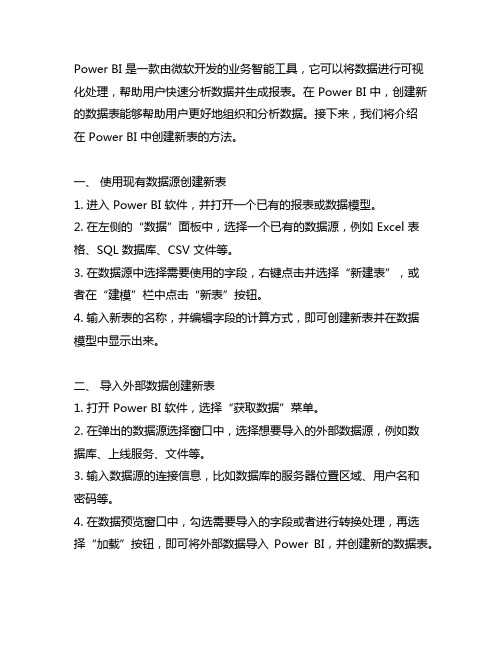
Power BI 是一款由微软开发的业务智能工具,它可以将数据进行可视化处理,帮助用户快速分析数据并生成报表。
在 Power BI 中,创建新的数据表能够帮助用户更好地组织和分析数据。
接下来,我们将介绍在 Power BI 中创建新表的方法。
一、使用现有数据源创建新表1. 进入 Power BI 软件,并打开一个已有的报表或数据模型。
2. 在左侧的“数据”面板中,选择一个已有的数据源,例如 Excel 表格、SQL 数据库、CSV 文件等。
3. 在数据源中选择需要使用的字段,右键点击并选择“新建表”,或者在“建模”栏中点击“新表”按钮。
4. 输入新表的名称,并编辑字段的计算方式,即可创建新表并在数据模型中显示出来。
二、导入外部数据创建新表1. 打开 Power BI 软件,选择“获取数据”菜单。
2. 在弹出的数据源选择窗口中,选择想要导入的外部数据源,例如数据库、上线服务、文件等。
3. 输入数据源的连接信息,比如数据库的服务器位置区域、用户名和密码等。
4. 在数据预览窗口中,勾选需要导入的字段或者进行转换处理,再选择“加载”按钮,即可将外部数据导入Power BI,并创建新的数据表。
三、使用 DAX 函数创建新表1. 在 Power BI 的报表视图中,点击“建模”栏中的“新表”按钮。
2. 在新表的编辑窗口中,使用 DAX 函数来定义新表的计算逻辑,例如使用 CALCULATETABLE 函数筛选出某个已有表中的特定数据,在新表中显示出来。
3. 输入新表的名称,并在公式编辑器中编写 DAX 表达式,确认后即可创建新表并在数据模型中显示出来。
通过以上方法,可以轻松地在 Power BI 中创建新的数据表,帮助用户更好地组织和分析数据,为业务决策提供更多有力的支持。
希望本文介绍的内容能够对 Power BI 的用户有所帮助。
在 Power BI 中创建新表并不仅仅局限于以上所述的方法,实际上,用户还可以通过其他途径来实现这一目标。
powerbi教程
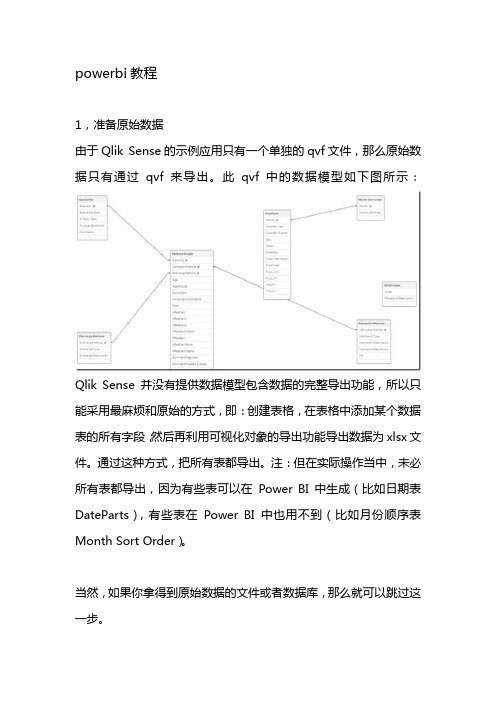
powerbi教程1,准备原始数据由于Qlik Sense的示例应用只有一个单独的qvf文件,那么原始数据只有通过qvf来导出。
此qvf中的数据模型如下图所示:Qlik Sense并没有提供数据模型包含数据的完整导出功能,所以只能采用最麻烦和原始的方式,即:创建表格,在表格中添加某个数据表的所有字段,然后再利用可视化对象的导出功能导出数据为xlsx文件。
通过这种方式,把所有表都导出。
注:但在实际操作当中,未必所有表都导出,因为有些表可以在Power BI中生成(比如日期表DateParts),有些表在Power BI中也用不到(比如月份顺序表Month Sort Order)。
当然,如果你拿得到原始数据的文件或者数据库,那么就可以跳过这一步。
2,加载数据这步比较简单,在Power BI中新建一个文档,通过“获取数据”-“Excel”来选择需要导入的xlsx文件。
选择文件之后,会显示“导航器”对话框。
在这里选择需要导入的工作表(可以选择多个)。
选择工作表之后,可以直接点“加载”,也可以点“编辑”来打开“查询编辑器”修改ETL脚本(当然在加载之后还是可以重新编辑脚本)。
如果直接点“加载”之后,Power BI就会把选择的工作表中的数据加载进来,这个时候就可以在“数据”视图中预览其中的数据,右侧的“字段”边栏也会显示表及其包含的字段:这个时候,你会发现表名称是xlsx文件中默认的Sheet1,修改表名称的最简单方式就是,在表名称上点右键选择“重命名”。
另外,有些xlsx文件导入之后,数据可能会出现下面这种没有正常识别列名称的问题,这个时候就需要用到“查询编辑器”中的“提升的标题”(把第一行数据当作标题/列名)的功能:“查询编辑器”是一个强大的UI操作界面,帮你自动生成Power Query的M语言脚本,可以通过“高级编辑器”来查看每个表的Power Query脚本。
而Power Query的第一步就是通过“源”和“导航”脚本来实现Extract-Load的步骤。
如何使用PowerBI进行地理可视化和地分析
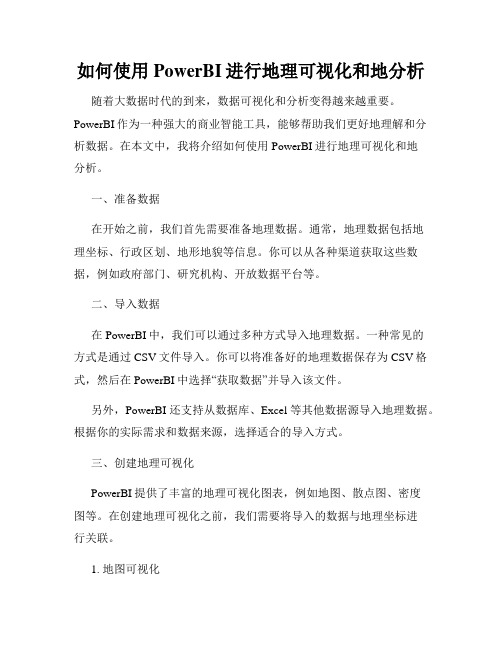
如何使用PowerBI进行地理可视化和地分析随着大数据时代的到来,数据可视化和分析变得越来越重要。
PowerBI作为一种强大的商业智能工具,能够帮助我们更好地理解和分析数据。
在本文中,我将介绍如何使用PowerBI进行地理可视化和地分析。
一、准备数据在开始之前,我们首先需要准备地理数据。
通常,地理数据包括地理坐标、行政区划、地形地貌等信息。
你可以从各种渠道获取这些数据,例如政府部门、研究机构、开放数据平台等。
二、导入数据在PowerBI中,我们可以通过多种方式导入地理数据。
一种常见的方式是通过CSV文件导入。
你可以将准备好的地理数据保存为CSV格式,然后在PowerBI中选择“获取数据”并导入该文件。
另外,PowerBI还支持从数据库、Excel等其他数据源导入地理数据。
根据你的实际需求和数据来源,选择适合的导入方式。
三、创建地理可视化PowerBI提供了丰富的地理可视化图表,例如地图、散点图、密度图等。
在创建地理可视化之前,我们需要将导入的数据与地理坐标进行关联。
1. 地图可视化地图可视化是展示地理数据最常用的方式之一。
在PowerBI中,通过将地理数据与地理坐标关联,我们可以创建各种类型的地图可视化。
首先,选择“地图”图表类型,并将需要展示的地理字段拖动到“位置”字段框中。
PowerBI会自动识别地理坐标,将数据绑定到地图上。
你还可以根据需要,调整地图的样式、缩放级别和图例。
通过添加过滤器和交互式控件,你可以进一步探索地理数据的特点和关联。
2. 散点图可视化散点图可视化是用于分析地理数据密度和分布的常见方式。
在PowerBI中,我们可以使用散点图来展示不同地点的某种属性值。
类似地图可视化,我们首先将地理数据与地理坐标关联。
然后,选择“散点图”图表类型,并将地理字段拖动到“位置”字段框中。
此时,PowerBI会在地图上以散点的形式展示数据。
你可以根据需要调整散点的大小、颜色和形状,以更好地传达数据的含义。
powerbi教程
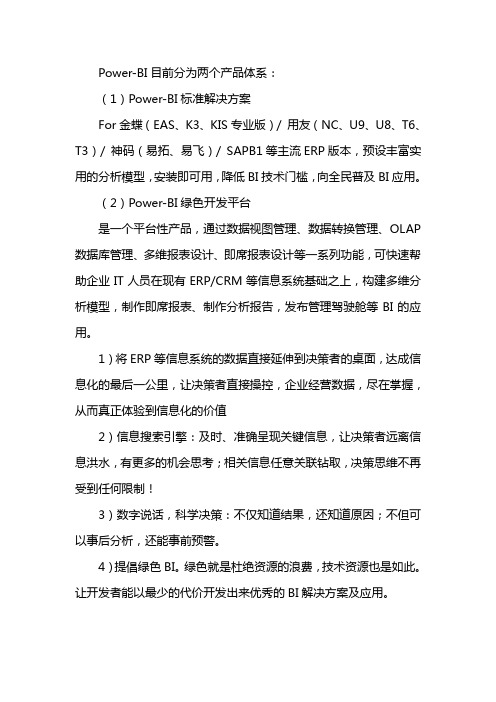
Power-BI目前分为两个产品体系:
(1)Power-BI标准解决方案
For金蝶(EAS、K3、KIS专业版)/ 用友(NC、U9、U8、T6、T3)/ 神码(易拓、易飞)/ SAPB1等主流ERP版本,预设丰富实用的分析模型,安装即可用,降低BI技术门槛,向全民普及BI应用。
(2)Power-BI绿色开发平台
是一个平台性产品,通过数据视图管理、数据转换管理、OLAP 数据库管理、多维报表设计、即席报表设计等一系列功能,可快速帮助企业IT人员在现有ERP/CRM等信息系统基础之上,构建多维分析模型,制作即席报表、制作分析报告,发布管理驾驶舱等BI的应用。
1)将ERP等信息系统的数据直接延伸到决策者的桌面,达成信息化的最后一公里,让决策者直接操控,企业经营数据,尽在掌握,从而真正体验到信息化的价值
2)信息搜索引擎:及时、准确呈现关键信息,让决策者远离信息洪水,有更多的机会思考;相关信息任意关联钻取,决策思维不再受到任何限制!
3)数字说话,科学决策:不仅知道结果,还知道原因;不但可以事后分析,还能事前预警。
4)提倡绿色BI。
绿色就是杜绝资源的浪费,技术资源也是如此。
让开发者能以最少的代价开发出来优秀的BI解决方案及应用。
powerbi 教程

powerbi 教程Power BI 是一款强大的商业智能工具,由微软开发并推出。
它可以用于数据分析、报告制作和数据可视化。
本教程将说明Power BI 的基本概念和使用方法。
Power BI 的主要功能包括数据获取、数据建模、报表制作和数据分享。
首先,用户可以从各种数据源中获取数据,如Excel 表格、数据库、云服务等等。
然后,利用 Power BI 的数据建模功能,用户可以对数据进行清洗、转换和整理,以便后续的分析和报告制作。
数据建模中的一个重要概念是数据的关系模型,用户可以根据数据之间的关系建立表之间的连接,以便进行多表查询和分析。
一旦数据准备完毕,用户就可以利用 Power BI 的报表制作功能创建交互式的报表和可视化图表。
Power BI 提供了丰富的图表类型和样式选项,用户可以根据需要选择适合的图表类型,并进行样式和格式的调整。
用户可以通过拖拽操作将字段添加到报表中,创建各种交互式控件和过滤器,以便用户对数据进行深入分析。
除了基本的报表和图表制作,Power BI 还提供了高级的功能,如 DAX 表达式、计算和度量值的定义等等。
DAX(Data Analysis Expressions)是 Power BI 的一种数据分析表达式语言,它可以用于创建复杂的计算字段和度量值,以及进行数据查询和计算。
最后,Power BI 还可以将报表和图表分享给他人。
用户可以将报表保存为文件或发布到 Power BI 服务中,从而使他人能够查看和使用这些报表。
Power BI 服务还提供了一些高级功能,如数据集刷新、自动化报表生成和数据门户等等。
总结来说,Power BI 是一款功能强大的商业智能工具,它可以帮助用户进行数据分析、报表制作和数据可视化。
本教程向读者介绍了 Power BI 的基本概念和使用方法,希望能帮助读者更好地了解和使用 Power BI。
powerbi使用教程
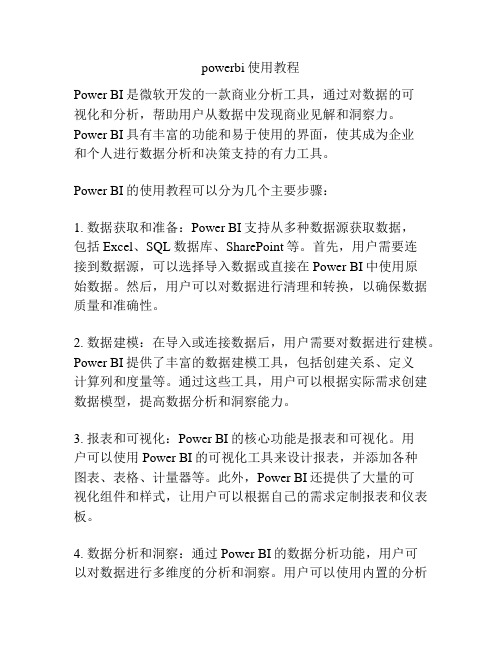
powerbi使用教程Power BI是微软开发的一款商业分析工具,通过对数据的可视化和分析,帮助用户从数据中发现商业见解和洞察力。
Power BI具有丰富的功能和易于使用的界面,使其成为企业和个人进行数据分析和决策支持的有力工具。
Power BI的使用教程可以分为几个主要步骤:1. 数据获取和准备:Power BI支持从多种数据源获取数据,包括Excel、SQL数据库、SharePoint等。
首先,用户需要连接到数据源,可以选择导入数据或直接在Power BI中使用原始数据。
然后,用户可以对数据进行清理和转换,以确保数据质量和准确性。
2. 数据建模:在导入或连接数据后,用户需要对数据进行建模。
Power BI提供了丰富的数据建模工具,包括创建关系、定义计算列和度量等。
通过这些工具,用户可以根据实际需求创建数据模型,提高数据分析和洞察能力。
3. 报表和可视化:Power BI的核心功能是报表和可视化。
用户可以使用Power BI的可视化工具来设计报表,并添加各种图表、表格、计量器等。
此外,Power BI还提供了大量的可视化组件和样式,让用户可以根据自己的需求定制报表和仪表板。
4. 数据分析和洞察:通过Power BI的数据分析功能,用户可以对数据进行多维度的分析和洞察。
用户可以使用内置的分析工具,如筛选、排序、分组等,对数据进行透视和探索。
同时,用户还可以使用Power BI的强大的计算功能来创建自定义的分析和洞察模型。
5. 共享和协作:Power BI还提供了丰富的共享和协作功能,使用户可以与团队成员分享和协作。
用户可以将报表和仪表板发布到Power BI服务中,并设置访问权限和共享链接。
团队成员可以通过Web、移动应用程序等方式访问和查看报表,实现协作和团队决策。
总之,Power BI是一款功能强大且易于使用的商业分析工具。
通过Power BI的使用教程,用户可以快速掌握Power BI的基本操作和功能,从而进行高效的数据分析和决策支持。
powerbi教程
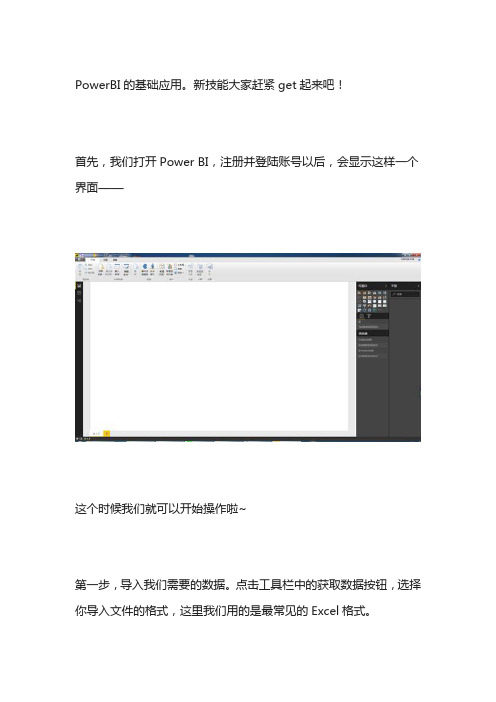
PowerBI的基础应用。
新技能大家赶紧get起来吧!首先,我们打开Power BI,注册并登陆账号以后,会显示这样一个界面——这个时候我们就可以开始操作啦~第一步,导入我们需要的数据。
点击工具栏中的获取数据按钮,选择你导入文件的格式,这里我们用的是最常见的Excel格式。
找到你需要导入文件的位置,选择这个文件,点击打开。
经过几秒钟的载入以后,出现了一个导航器——勾选你需要导入的Excel页,点击加载。
略微的等待之后,你需要的文件就已经加载进Power BI啦。
第二步,我们需要对导入进来的数据进行一些编辑。
我们点击工具栏当中的编辑查询按钮,出现下拉框以后,选择(编辑查询)——之后我们就进入了查询编辑器当中。
查询编辑器的左边显示你新建的查询,右边显示你应用的步骤。
这个时候大家是不是觉得,左边的sheet2,sheet3,sheet4看起来不太方便,你要点击进去查看数据之后,才能知道这些数据是什么,每次都要点击进去看的话就太麻烦了。
所以这个时候,我们给它们进行重命名。
右击你需要重命名的查询,点击重命名——接下来,我们在查询编辑器中,对数据进行一些处理,筛掉我们不需要的一些数据或者是错误数据,更改数据类型。
我们点击店铺流量来源中来源明细的旁的下拉按键,这个时候会出现一个列表,我们浏览列表以后,将错误或者不需要的数据勾选掉,像这里,汇总选项明显就是错误的,所以我们选择把它去掉——然后我们点击确定。
这个时候,我们不要的数据就已经被筛选出去啦。
然后我们对其它数据也进行类似的操作,筛选掉我们不需要的数据。
接着,我们更改一些错误的数据类型,比如商品ID这一项,应该是文本格式,但却显示成了数字格式。
我们右击标题,选择更改类型——文本。
这时候出现这个选项框我们点击,替换当前转换。
用相同的方法,更改所有需要更改的数据,这一步就算是完成啦。
最后,我们点击左上角工具栏中的关闭并应用,这样,第二步我们也就操作好啦。
第三步,建立关系。
可视化技术使用教程:利用Power BI进行企业级数据分析和可视化(一)
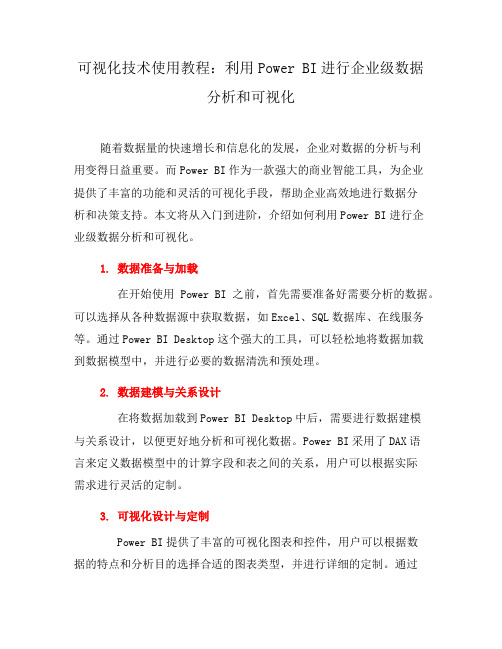
可视化技术使用教程:利用Power BI进行企业级数据分析和可视化随着数据量的快速增长和信息化的发展,企业对数据的分析与利用变得日益重要。
而Power BI作为一款强大的商业智能工具,为企业提供了丰富的功能和灵活的可视化手段,帮助企业高效地进行数据分析和决策支持。
本文将从入门到进阶,介绍如何利用Power BI进行企业级数据分析和可视化。
1. 数据准备与加载在开始使用Power BI之前,首先需要准备好需要分析的数据。
可以选择从各种数据源中获取数据,如Excel、SQL数据库、在线服务等。
通过Power BI Desktop这个强大的工具,可以轻松地将数据加载到数据模型中,并进行必要的数据清洗和预处理。
2. 数据建模与关系设计在将数据加载到Power BI Desktop中后,需要进行数据建模与关系设计,以便更好地分析和可视化数据。
Power BI采用了DAX语言来定义数据模型中的计算字段和表之间的关系,用户可以根据实际需求进行灵活的定制。
3. 可视化设计与定制Power BI提供了丰富的可视化图表和控件,用户可以根据数据的特点和分析目的选择合适的图表类型,并进行详细的定制。
通过调整颜色、字体、标签等属性,可以使得可视化报表更加清晰、直观,并突出重点信息。
4. 数据分析与报表共享利用Power BI,用户可以进行各种数据分析操作,如排序、过滤、切片等。
同时,Power BI还提供了丰富的报表共享方式,用户可以将报表发布到Power BI服务或者嵌入到其他应用程序中,方便团队协作和交流。
5. 实时数据监控与预测分析Power BI不仅可以进行历史数据的分析,还能实现对实时数据的监控与分析。
用户可以通过连接到实时数据源,实时跟踪数据的变化,并利用Power BI的预测分析功能,探索数据背后的趋势和潜在规律。
6. 整合其他数据工具与服务Power BI可以与其他常用的数据工具和服务进行集成,如Excel、Azure、Salesforce等。
powerbi教程
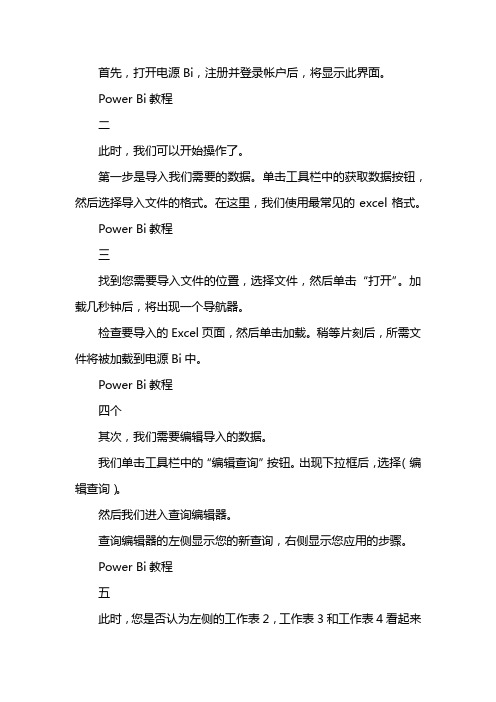
首先,打开电源Bi,注册并登录帐户后,将显示此界面。
Power Bi教程二此时,我们可以开始操作了。
第一步是导入我们需要的数据。
单击工具栏中的获取数据按钮,然后选择导入文件的格式。
在这里,我们使用最常见的excel格式。
Power Bi教程三找到您需要导入文件的位置,选择文件,然后单击“打开”。
加载几秒钟后,将出现一个导航器。
检查要导入的Excel页面,然后单击加载。
稍等片刻后,所需文件将被加载到电源Bi中。
Power Bi教程四个其次,我们需要编辑导入的数据。
我们单击工具栏中的“编辑查询”按钮。
出现下拉框后,选择(编辑查询)。
然后我们进入查询编辑器。
查询编辑器的左侧显示您的新查询,右侧显示您应用的步骤。
Power Bi教程五此时,您是否认为左侧的工作表2,工作表3和工作表4看起来不方便。
您必须先单击以查看数据,然后才能知道这些数据是什么。
每次单击都太麻烦了。
因此,在这一点上,我们将其重命名。
右键单击要重命名的查询,然后单击重命名。
接下来,我们在查询编辑器中处理数据,过滤掉一些不需要的数据或错误数据,然后更改数据类型。
我们在商店点击量来源中点击来源详细信息旁边的下拉按钮,然后会出现一个列表。
浏览列表后,我们将检查出错误或不必要的数据。
如此处所示,summary选项显然是错误的,因此我们选择将其删除。
Power Bi教程六然后我们单击确定。
目前,我们不需要的数据已被过滤掉。
然后,我们对其他数据执行相同的操作,过滤掉不需要的数据。
接下来,我们更改一些错误的数据类型。
例如,项目ID应该为文本格式,但以数字格式显示。
让我们右键单击标题,然后选择更改的类型-文本。
出现此选项框。
我们单击以替换当前的过渡。
以相同的方式,更改所有需要更改的数据,此步骤完成。
最后,我们单击“关闭”,然后将其应用在左上角的工具栏中。
这样,我们可以进行第二步。
Power Bi教程七第三步是建立关系。
我们已经完成了导入和清理数据。
现在,我们需要在这些数据组之间建立关系。
PowerBI入门指南从零基础到数据分析专家
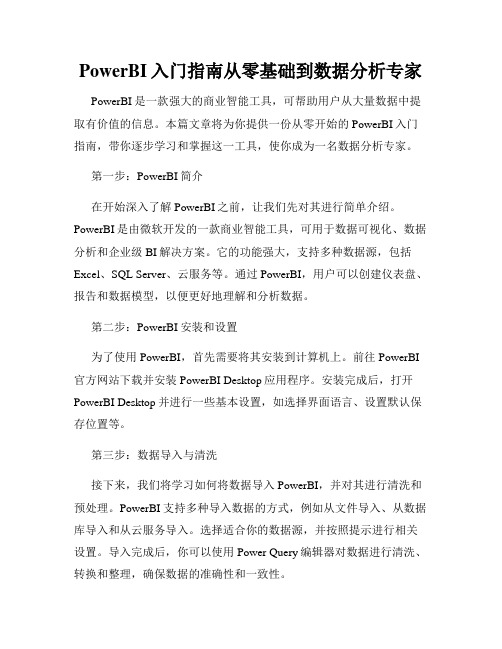
PowerBI入门指南从零基础到数据分析专家PowerBI是一款强大的商业智能工具,可帮助用户从大量数据中提取有价值的信息。
本篇文章将为你提供一份从零开始的PowerBI入门指南,带你逐步学习和掌握这一工具,使你成为一名数据分析专家。
第一步:PowerBI简介在开始深入了解PowerBI之前,让我们先对其进行简单介绍。
PowerBI是由微软开发的一款商业智能工具,可用于数据可视化、数据分析和企业级BI解决方案。
它的功能强大,支持多种数据源,包括Excel、SQL Server、云服务等。
通过PowerBI,用户可以创建仪表盘、报告和数据模型,以便更好地理解和分析数据。
第二步:PowerBI安装和设置为了使用PowerBI,首先需要将其安装到计算机上。
前往PowerBI 官方网站下载并安装PowerBI Desktop应用程序。
安装完成后,打开PowerBI Desktop并进行一些基本设置,如选择界面语言、设置默认保存位置等。
第三步:数据导入与清洗接下来,我们将学习如何将数据导入PowerBI,并对其进行清洗和预处理。
PowerBI支持多种导入数据的方式,例如从文件导入、从数据库导入和从云服务导入。
选择适合你的数据源,并按照提示进行相关设置。
导入完成后,你可以使用Power Query编辑器对数据进行清洗、转换和整理,确保数据的准确性和一致性。
第四步:创建数据模型在PowerBI中,数据模型是一种将多个数据表联结在一起的方式,以便进行深入的数据分析。
进入数据模型视图,将导入的多个数据表进行关联。
选择合适的字段作为关联字段,并建立关联关系。
在建立数据模型时,还可以使用DAX函数进行计算列和度量的创建。
第五步:创建仪表盘和报告一旦数据模型建立好,我们就可以开始创建仪表盘和报告了。
在报告视图中,可以使用丰富的可视化工具和图表类型来展示和分析数据。
选择合适的可视化元素、添加数据字段,并进行格式调整和布局设计。
powerbi 教程
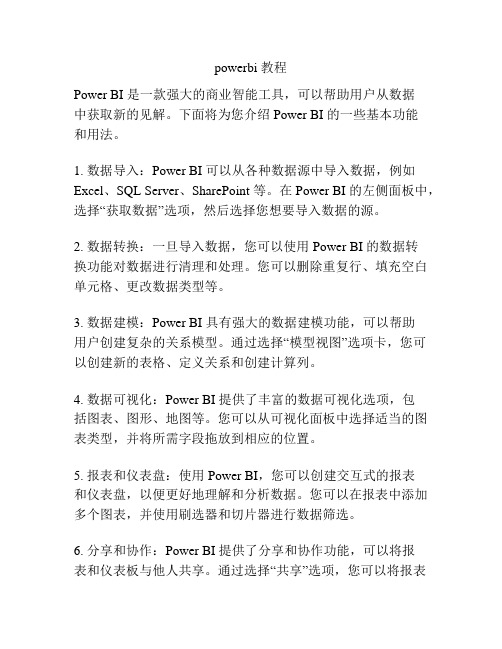
powerbi 教程Power BI 是一款强大的商业智能工具,可以帮助用户从数据中获取新的见解。
下面将为您介绍 Power BI 的一些基本功能和用法。
1. 数据导入:Power BI 可以从各种数据源中导入数据,例如Excel、SQL Server、SharePoint 等。
在 Power BI 的左侧面板中,选择“获取数据”选项,然后选择您想要导入数据的源。
2. 数据转换:一旦导入数据,您可以使用 Power BI 的数据转换功能对数据进行清理和处理。
您可以删除重复行、填充空白单元格、更改数据类型等。
3. 数据建模:Power BI 具有强大的数据建模功能,可以帮助用户创建复杂的关系模型。
通过选择“模型视图”选项卡,您可以创建新的表格、定义关系和创建计算列。
4. 数据可视化:Power BI 提供了丰富的数据可视化选项,包括图表、图形、地图等。
您可以从可视化面板中选择适当的图表类型,并将所需字段拖放到相应的位置。
5. 报表和仪表盘:使用 Power BI,您可以创建交互式的报表和仪表盘,以便更好地理解和分析数据。
您可以在报表中添加多个图表,并使用刷选器和切片器进行数据筛选。
6. 分享和协作:Power BI 提供了分享和协作功能,可以将报表和仪表板与他人共享。
通过选择“共享”选项,您可以将报表发送给其他用户或生成嵌入代码以在网站上嵌入报表。
7. 数据分析:Power BI 还提供了高级数据分析功能,如数据建模、数据挖掘和预测分析。
通过选择“分析”选项卡,您可以应用各种分析技术来深入了解数据。
8. 自动化和整合:Power BI 可以与其他工具和平台进行自动化和整合。
您可以使用 Power BI 的 REST API 连接到其他应用程序,并自动刷新数据集。
以上是Power BI 的一些基本功能和用法,希望对您有所帮助。
Power BI 仪表盘操作指南说明书
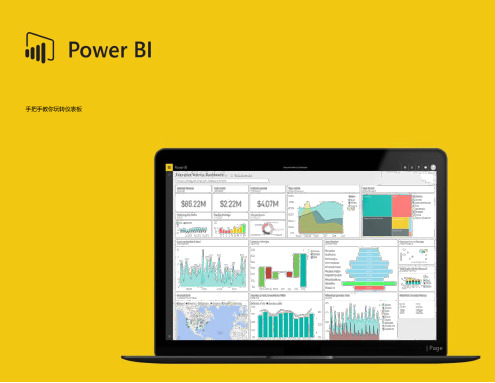
6 | Page
提示(如何设置语言)。 5. 从功能区中,选择 文件 - >选项,设置 - >选项。 6. 在选项对话框的左侧窗格中,选择区域设置。 7. 来自 语言环境 下拉选择 英语 (美国)。
4 | Page
概述 介绍 今天你将要学习的是 Power BI 的各种关键功能。这是一个入门课程目的是学习如何使用 Power BI Desktop 创建报表,并通过 Power BI Service 操作仪表板。 数据集 今天使用的数据集是销售和市场份额的分析。 这家公司是 VanArsdel,该公司生产既可用于娱乐也可以用于工作的昂贵电子产品,并直接向本国和其他几个国家的消费者进行销售。
Q&A. 文档是表格的形式。在左侧面板显示操作步骤,在右侧面板中有截图为用户提供辅助。在截图部分用红色方框突出的地方需要重点关注。
注意: : 这个实验使用的是 ObviEnce LLC 提供的匿名数据。访问他们的网站,了解他们的服务: 。这个数据是 ObviEnce 有限责任公司的 财产,这个数据的任何使用都必须包含这个归属地 ObviEnce LLC 。
8 | Page
改变列的数据类型 • 取消,让你回到主屏幕。
12. 点击编辑如该图所示。现在已加载销售数据到 文件中。
你现在应该在查询编辑器窗口,如图所示右图。每个 字段的 通知数据类型指示旁边的列标题。
注意: 你将引进来自其他国家的销售数据以及执行 某些 数据转换操作。
13. 注意:Power BI 会将 Zip 的数据类型设置为 整数,为了保证 Zip 开头是 0 的数据不会被去掉, 需要将 Zip 设置为文本类型,选中 Zip 字段,将数 据类型更改为文本。 14.在打开的对话框中选择替换。
PowerBI视觉对象教程(2024)
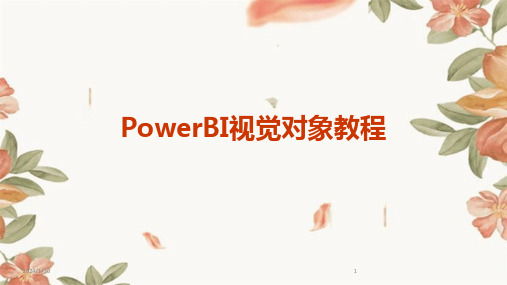
自定义条件规则
除了内置的条件格式化规则外, 用户还可以自定义条件规则,以 满足更复杂的格式化需求。
2024/1/30
32
地图视觉对象应用案例
2024/1/30
地理位置数据可视化
利用地图视觉对象,可以将地理位置数据与地图相结合,直观地 展示数据在地理空间上的分布情况。
区域销售数据比较
通过将不同区域的销售数据与地图相结合,可以方便地比较各区域 的销售情况,帮助用户快速发现销售瓶颈和市场机会。
详细讲解了如何从各种数 据源获取数据,并进行清 洗、转换和整理,以便用 于后续的数据分析和可视 化。
深入阐述了数据建模的概 念、方法和最佳实践,包 括星型模型、雪花模型等 ,以及如何在Power BI中 创建和管理数据模型。
系统介绍了Power BI中提 供的各种可视化工具和控 件,如表格、图表、地图 等,以及如何使用这些工 具创建交互式的数据可视 化报告。
2024/1/30
29
提升用户体验策略
提供帮助和文档
优化视觉设计
选择合适的颜色、字体和布局 ,使视觉对象更加美观和易于 理解。
提供清晰的导航
设置明确的导航路径和面包屑 导航,使用户能够轻松地浏览 和返回上一级页面。
响应式设计
根据用户的设备和屏幕尺寸调 整视觉对象的布局和大小,提 供最佳的观看体验。
$item2_c{单击此处添加正文,文字是您思想的提炼,为了最终呈现发布的良好效果单击此处添加正文单击此处 添加正文,文字是您思想的提炼,为了最终呈现发布的良好效果单击此处添加正文单击此处添加正文,文字是 一二三四五六七八九十一二三四五六七八九十一二三四五六七八九十一二三四五六七八九十一二三四五六七八 九十单击此处添加正文单击此处添加正文,文字是您思想的提炼,为了最终呈现发布的良好效果单击此处添加 正文单击此处添加正文,文字是您思想的提炼,为了最终呈现发布的良好效果单击此处添加正文单击5*48}
小新PowerBI系列教程DAX基础PPT模板

01 1 - 1 3文本 函数文本 02 1 - 1 4日期 和时间函
函数
数日期和时间函数
03 1 - 1 5时间 智能函数 04 1 - 1 6表函 数表函数
时间智能函数
05
1 - 1 7计算 上下文计 06
算上下文
118calculatecalculat e
2020
感谢聆听
1-5计算列和度 量值计算列和度 量值
0 6
1-6定义变量定 义变量
第1章第一章
1-7聚合函数聚合 函数
1-9逻辑函数逻辑 函数
1-11信息函数信 息函数
A 1-8计数函数计数
C
1-10if和switchtrue
结构if和switchtrue
E1-12数学和三角函 Nhomakorabea函数
结构
数数学和三角函数
B
D
F
第1章第 一章
小新powerbi系列教程 dax基础
演讲人
202x-11-11
01
part one
第1章第一章
第1章第一 章
0 1
1-1什么是dax什 么是dax
0 2
1-2数据类型(课 程资料在本节打 包下载)数据类型
0 3
1-3运算符运算 符
0 4
1-4括号的应用 和表的构建括号 的应用和表的构 建
0 5
PowerBI中的数据连接和关系建立指南
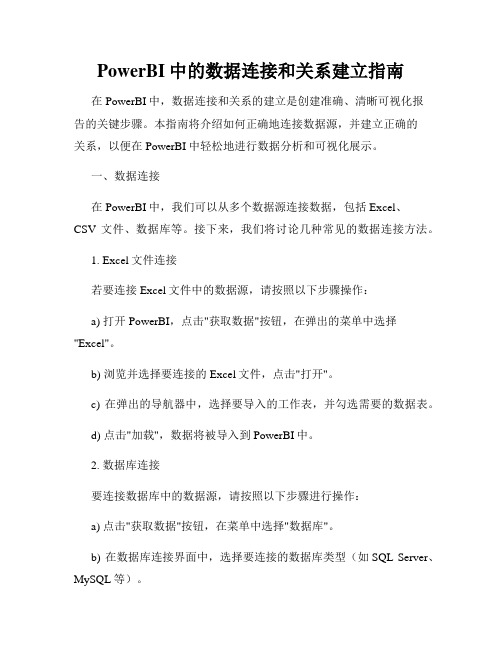
PowerBI中的数据连接和关系建立指南在PowerBI中,数据连接和关系的建立是创建准确、清晰可视化报告的关键步骤。
本指南将介绍如何正确地连接数据源,并建立正确的关系,以便在PowerBI中轻松地进行数据分析和可视化展示。
一、数据连接在PowerBI中,我们可以从多个数据源连接数据,包括Excel、CSV文件、数据库等。
接下来,我们将讨论几种常见的数据连接方法。
1. Excel文件连接若要连接Excel文件中的数据源,请按照以下步骤操作:a) 打开PowerBI,点击"获取数据"按钮,在弹出的菜单中选择"Excel"。
b) 浏览并选择要连接的Excel文件,点击"打开"。
c) 在弹出的导航器中,选择要导入的工作表,并勾选需要的数据表。
d) 点击"加载",数据将被导入到PowerBI中。
2. 数据库连接要连接数据库中的数据源,请按照以下步骤进行操作:a) 点击"获取数据"按钮,在菜单中选择"数据库"。
b) 在数据库连接界面中,选择要连接的数据库类型(如SQL Server、MySQL等)。
c) 输入或选择数据库的相关信息,如服务器名称、数据库名称等。
d) 点击"连接",PowerBI将连接数据库,并显示可导入的数据表。
e) 选择需要导入的数据表,然后点击"加载"。
3. Web API连接对于一些在线服务,如Google Analytics、Salesforce等,可通过Web API来实现数据连接。
以下是连接Web API的步骤:a) 点击"获取数据"按钮,在菜单中选择"Web"。
b) 在弹出的Web链接对话框中,输入API的URL地址。
c) 点击"确定",PowerBI将尝试连接API,并显示可获取的数据集。
- 1、下载文档前请自行甄别文档内容的完整性,平台不提供额外的编辑、内容补充、找答案等附加服务。
- 2、"仅部分预览"的文档,不可在线预览部分如存在完整性等问题,可反馈申请退款(可完整预览的文档不适用该条件!)。
- 3、如文档侵犯您的权益,请联系客服反馈,我们会尽快为您处理(人工客服工作时间:9:00-18:30)。
Power bi教程
随着云计算、大数据、人工智能等技术成为商业创新的驱动力,数字化所带来的巨大的商业价值正惠及社会中的每个行业。
作为全球领先的赋能型企业,助力传统企业实现数字化转型是微软当前的使命之一。
在运作的过程中,几乎每家企业都会产生和面对大量的数据,这些数据本身是没有任何价值的。
要让这些数据的意义得以显现,企业需要对这些数据进行整合、分析和洞察。
Power BI是由微软推出的一整套商业智能解决方案,它能够挖掘数据中的信息,快速准确地生成可以交互的可视化报表,从而帮助企业做出明智的业务经营决策。
从今天开始,IT之家的极客学院栏目将以一个系列的教程来带各位同学入门Power BI。
如果你从来没有听说或者使用过Power BI,那这一系列以零基础用户为目标受众的文章可能比较适合你。
一、认识Power BI
Power BI并非是单一的一款应用软件,而是一套由软件服务、应用和连接器所组成的完整的商业智能解决方案。
在Power BI各组成部分的协同工作下,来自本地或者云端的数据将能够迅速地被转化为可以交互的可视化见解。
二、Power BI的关键组成部分
Power BI由适用于桌面PC的Power BI Desktop、基于SaaS的在线服务,以及适用于Windows 10 Mobile、Android和iOS平台的移动应用共三个关键部分组成,它们分别适用于企业中不同的角色。
Power BI Desktop
Power BI在线服务
Power BI移动应用
例如,对于需要数据数字和生成报表的团队成员来讲,他们平时接触Power BI Desktop的机会可能更多一些,而对于需要随时从数据中获取信息的团队成员(例如销售人员)来讲,他们主要接触的可能是Power BI移动应用或者Power BI在线服务。
三、试用Power BI
在中国大陆,企业用户有Power BI国内版(由世纪互联运营)和Power BI国际版共两种选择,本文用于演示的Power BI是国际版。
定价方面,适用于共享和协作的Power BI Pro是9.99美元(约合人民币67.04元,汇率按1美元=6.7112人民币计算)每用户每月,适用于缩放大型部署的Power BI Premium的使用成本则需按需估算(立即估算)。
在决定购买Power BI之前,我们可以免费试用60天的Power BI Pro,下面是Power BI Pro试用账户的注册步骤:
1、访问Power BI官网首页,点击其中的“免费开始试用“按钮;
2、点击页面中段的“免费试用”按钮,我们将会跳转到这个页面:
3、在这个页面中输入企业邮箱的账号(注意不能是个人邮箱),然后点击“注册”链接;
4、接着,注册向导会要求我们做一个简短的验证,这个验证可以通过短信或者电话呼叫来进行;
5、验证通过后,我们需要填写Power BI Pro试用账户的基本信息,包括用户名、密码、验证码(发送到企业邮箱中)、国家或地区信息(由于本文以国际版Power BI为例,我们的区域设置为美国)等。
全部填写完成后,点击“开始”链接即可。
6、此时,我们可以通过注册向导邀请团队中的同事来使用Power BI,如果你不想邀请你的同事,那这一步骤可以跳过。
7、当以上步骤全部完成,我们就已经拥有一个Power BI试用账户。
此时,浏览器会自动跳转到Power BI门户页面。
四、下载和安装Power BI
如果你的团队使用的是带有微软商店(Microsoft Store)的Windows 10版本(例如Windows 10 Pro),那请访问微软商店并获取Power BI Desktop应用。
在微软商店里获取、下载和安装Power BI Desktop应用的整个过程和安装一般的应用程序无异,所有的操作几乎都是自动完成的。
如果你的团队使用的是不带有微软商店的Windows 10版本(例如Windows 10 Enterprise LTSB或LTSC),那请点击这里下载Power BI Desktop的MSI安装包。
需要注意的是,在下载的过程中,我们需要选择合适的语言和体系架构。
下载完成后,我们可以使用通过MSI安装包来安装Power BI Desktop。
Power BI Desktop安装完成后,我们可以在Windows 10的所有程序列表中看到它的快捷方式。
在安装Power BI Desktop的同时,我们可以同步安装适用于Windows 10 Mobile、Android和iOS平台的Power BI的移动应用,下面是它们的下载地址:
Windows 10 Mobile:
Android:(酷安)
iOS:
五、登录Power BI账户
初次打开Power BI Desktop时,我们可以看到这样一个欢迎窗口。
欢迎窗口中的表格无需填写,点击窗口下方的“已有Power BI账户?请登录”的链接,然后使用我们刚刚注册的试用账户来登录即可。
登录完成后,我们能够在Power BI Desktop工作窗口的右上角看到我们的名字。
在登录Power BI Desktop的同时,我们可以在Power BI移动应用上以同样的账户登录。
